Jak získat přístup k Poznámkovému bloku ve Windows 10 a Windows 11
Jak získat přístup k Poznámkovému bloku ve Windows 10 a Windows 11
Jak získat přístup k Poznámkovému bloku ve Windows 10 a Windows 11
Postupujte podle následujících kroků pro otevření Poznámkového bloku v Windows 10 nebo Windows 11.
Windows 10
Možnost 1:
Vyhledejte a vyberte Poznámkový blok.
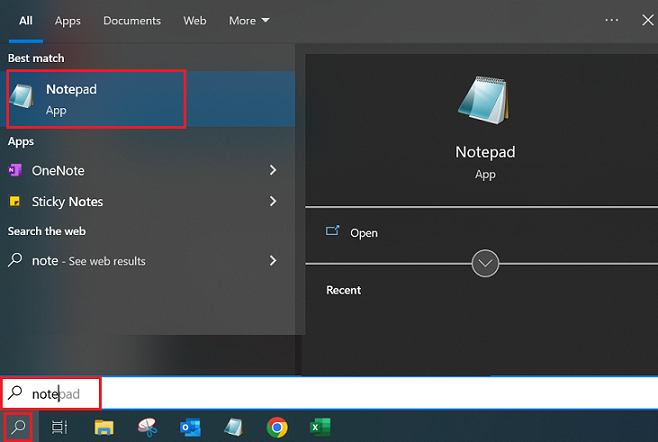
Možnost 2:
- Vyberte Start.
- Posuňte se dolů na W.
- Rozbalte Windows Příslušenství.
- Vyberte Poznámkový blok.
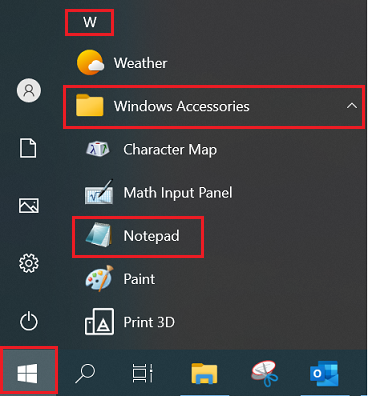
Windows 11
Možnost 1:
Vyhledejte a vyberte Poznámkový blok.
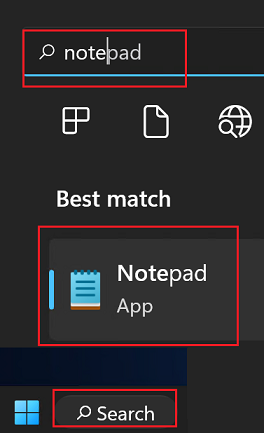
Možnost 2:
- Vyberte Start.
- Vyberte Všechny aplikace vpravo nahoře.
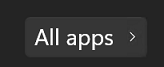
- Posuňte se dolů na N.
- Vyberte Poznámkový blok.
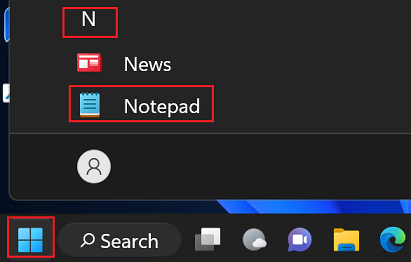
Související články
Vaše zpětná vazba pomáhá zlepšit váš celkový zážitek

